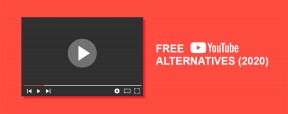Как отменить подписку Apple Music на iPhone и Android
Разное / / November 29, 2021
Мне нравится Apple Music. Безупречно работает на iPhone и просто так органично переплетается с остальной частью экосистемы Apple. А его широкая доступность на Android и Windows означает, что у меня нет проблем с доступом к моей музыке, независимо от того, какое устройство я использую.

Но с Spotify, Amazon Music, а также YouTube Music Мне все труднее удерживать подписку на Apple Music с каждым днем.
Если вы находитесь в одной лодке, но уже решили отказаться от Apple Music, а затем позвольте мне показать, что вы должны сделать, чтобы отменить подписку.
Он также должен работать, если все, что вам нужно, - это избежать выставления счета в конце щедрой трехмесячной пробной версии Apple Music.
Просто имейте в виду, что вы можете отменить подписку на Apple Music на любом устройстве, на котором вы ее используете, будь то iPhone, смартфон Android, Mac или ПК с Windows. А поскольку ваша подписка привязана к вашему Apple ID, отмена будет автоматически применяться ко всем устройствам.
Примечание: Несмотря на отмену подписки, вы можете продолжать использовать Apple Music до конца текущего расчетного периода. Вы можете увидеть, сколько времени у вас осталось, на заключительных этапах процесса отмены.
Также на Guiding Tech
Apple Music - iPhone
Если вы используете Apple Music на iPhone, вы можете отменить подписку на Apple Music двумя способами. Первый метод предполагает использование приложения «Музыка», тогда как второй способ требует использования приложения «Настройки iPhone». Эти методы в равной степени применимы и к iPad.
Метод 1 - Музыкальное приложение
Шаг 1: Откройте приложение «Музыка» и перейдите на вкладку «Для вас». Затем коснитесь портрета своего профиля в правом верхнем углу экрана.


Шаг 2: Коснитесь «Управление подпиской». На следующем экране, содержащем сведения о вашей подписке на Apple Music, нажмите «Отменить подписку».


Шаг 3: Нажмите «Подтвердить», чтобы отменить подписку на Apple Music.

Метод 2 - приложение "Настройки"
Шаг 1: Откройте приложение «Настройки» на своем iPhone и нажмите на свой Apple ID. Затем нажмите «Подписки».


Шаг 2: Выберите Подписка Apple Music под активным разделом. На следующем экране нажмите «Отменить подписку».


Шаг 3: Подтвердите, что вы хотите отменить подписку на Apple Music.

Apple Music - Android
Если вы используете Apple Music на смартфоне Android, вы можете легко отменить подписку, перейдя в раздел «Учетная запись» приложения Apple Music.
Шаг 1: Откройте приложение Apple Music. На любой вкладке коснитесь трехточечного значка в правом верхнем углу экрана, а затем коснитесь «Учетная запись».


Sтеп 2: Нажмите «Управление членством», а затем нажмите «Отменить подписку».


Шаг 3: Нажмите «Подтвердить» во всплывающем окне «Подтвердить отмену», чтобы отменить подписку на Apple Music.

Apple Music - Mac
Как и на iPhone и iPad, у вас есть два способа отменить подписку на Apple Music на Mac: вы можете использовать приложение «Музыка» или приложение «Системные настройки».
Также на Guiding Tech
Примечание: Следующие методы применимы к компьютерам Mac под управлением macOS Catalina и выше.
Метод 1 - Музыкальное приложение
Шаг 1: Откройте приложение «Музыка» на своем Mac. В строке меню щелкните Учетная запись, а затем нажмите Просмотреть мою учетную запись. Подождите несколько секунд, пока приложение Музыка загрузит информацию о вашей учетной записи.

Шаг 2: Прокрутите вниз до раздела «Настройки» и нажмите «Управление» рядом с полем «Подписки».

Шаг 3: Нажмите «Изменить» рядом с подпиской Apple Music.

Шаг 4: Нажмите кнопку «Отменить подписку».

Шаг 5: Нажмите «Подтвердить», чтобы отменить подписку на Apple Music.

Метод 2 - Системные настройки
Шаг 1: Откройте меню Apple и щелкните Системные настройки.

Шаг 2: Щелкните плитку с надписью Apple ID.

Шаг 3: Щелкните боковую вкладку «Медиа и покупки», а затем щелкните «Управление» рядом с полем «Подписки».

Шаг 4: Нажмите «Изменить» рядом с подпиской Apple Music.

Шаг 5: Щелкните Отменить подписку.

Шаг 6: Подтвердите, что вы хотите отменить подписку на Apple Music.

Apple Music - Windows
В Windows вы можете использовать iTunes, чтобы отменить подписку на Apple Music. Шаги остаются одинаковыми для обоих версии iTunes для ПК и Microsoft Store.
Также на Guiding Tech
Шаг 1: Откройте iTunes. В меню iTunes нажмите «Учетная запись», а затем нажмите «Просмотреть мою учетную запись». При появлении запроса войдите в систему, используя свои учетные данные Apple ID.

Шаг 2: Прокрутите экран «Учетная запись» до раздела «Настройки» и нажмите «Управление» рядом с полем «Подписки».

Шаг 3: Нажмите «Изменить» рядом с подпиской Apple Music.

Шаг 4: Нажмите кнопку «Отменить подписку».

Шаг 5: Нажмите «Подтвердить» в поле «Подтвердить отмену», чтобы отменить подписку на Apple Music.

Переключение потоков
Отменили подписку на Apple Music? Просто помните, что вы можете продолжать транслировать или скачивать музыку, если у вас осталось время в текущем платежном цикле.
Итак, на какой сервис потоковой передачи музыки вы планируете перейти? Раздел комментариев находится прямо под ним.
Следующий: Есть сомнения? Вот почему вам следует продлить подписку на Apple Music.